Photoshop作为专业图像处理软件,其强大的绘图功能可轻松实现彩虹效果添加。本教程将详细解析如何通过基础工具组合在风景照中创建自然逼真的彩虹效果,帮助用户快速掌握这一实用技巧。
Photoshop彩虹绘制核心流程
1、启动软件后导入需要添加特效的风景素材,建议选择带有天空区域的图片。在图层面板右击创建新图层,该独立图层将用于彩虹绘制以避免破坏原图
2、从工具栏激活渐变工具(快捷键G),在顶部选项栏切换为径向渐变模式。该模式可生成环形渐变效果,是形成彩虹弧度的关键设置
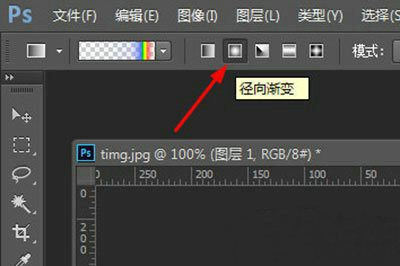
3、单击渐变编辑器进入高级设置界面,点击预设菜单栏右侧的齿轮图标,在展开的扩展菜单中选择【特殊效果】分类。系统将提示是否覆盖当前预设,选择追加模式保留原有配置
4、在新增的特殊效果预设库中,精准定位到【罗素彩虹】选项并确认选择。此预设包含完整的彩虹色谱排列,可自动生成符合自然光谱分布的渐变效果
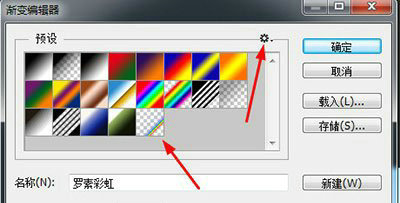
5、返回画布界面,在预定添加彩虹的区域按住Shift键垂直拖拽光标。建议从天空顶部向地平线方向创建渐变,通过调整拖拽距离控制彩虹弧度大小,松开鼠标即可生成基础彩虹图形

初步生成的彩虹可能存在边缘生硬问题,需进行后续优化处理:
1、在图层面板将彩虹层的混合模式更改为【滤色】,该模式可自动过滤深色像素,使彩虹与背景天空自然融合
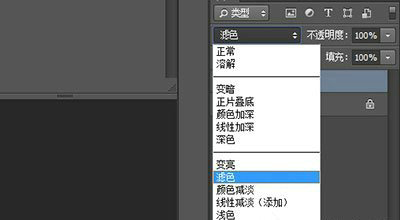
2、执行滤镜菜单中的模糊-高斯模糊指令,建议设置半径值在8-15像素区间。适当模糊处理可模拟大气透视效果,增强彩虹的真实感表现

3、为图层添加蒙版后,切换渐变工具至线性渐变模式。选择黑白渐变预设,在蒙版上自下而上施加渐变遮罩,使彩虹底部逐渐隐入环境,营造渐隐视觉效果
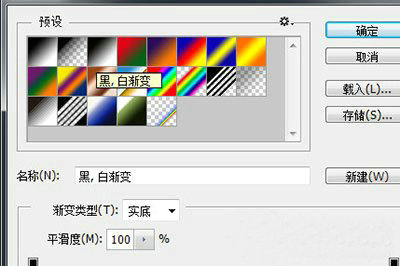
最终通过图层面板调整不透明度参数,建议设置在70-85%之间,使彩虹与场景光照环境完美契合。完成所有调整后,即可导出保存包含自然彩虹特效的成品图像。

本教程详细演示了从基础绘制到效果优化的完整工作流程,通过合理运用混合模式与滤镜工具,即使是设计新手也能快速制作出专业级的彩虹特效。建议练习时尝试不同模糊参数与渐变角度,观察其对最终效果的影响,逐步掌握精细化调整技巧。




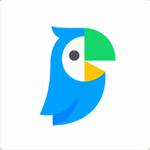
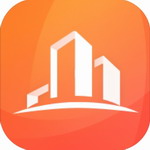







 王牌视频应用免费下载安装
王牌视频应用免费下载安装 速悦音乐苹果版免费下载
速悦音乐苹果版免费下载 才士题库免费版下载与功能详解
才士题库免费版下载与功能详解 鲤享短视频达人创作必备工具
鲤享短视频达人创作必备工具 360安全浏览器2023安卓版全新上线
360安全浏览器2023安卓版全新上线 云端同步移动创作工具使用心得
云端同步移动创作工具使用心得 看天下精选杂志阅读
看天下精选杂志阅读 凤凰新闻2024新版下载与特色详解
凤凰新闻2024新版下载与特色详解